O que afeta as taxas UPS no plugin UPS WooCommerce?
Publicados: 2020-06-22Tentando ajustar as taxas do UPS para atender às suas necessidades? Curioso para saber quais fatores influenciam no cálculo do custo de envio? Continue lendo e descubra como os recursos selecionados afetam as taxas UPS exibidas na versão gratuita e PRO do nosso plugin UPS WooCommerce Live Rates and Access Points.
Muitas vezes nos perguntam o que é o nosso plugin UPS e UPS PRO. É por isso que, para deixar claro, no artigo de hoje, gostaríamos de fornecer mais alguns detalhes sobre o que afeta exatamente as taxas ao vivo exibidas. Mas antes de começarmos, vamos ter um lembrete rápido:
Após inserir as credenciais UPS recebidas na tela de configuração do plugin e estabelecer a conexão com a API UPS, você precisa adicionar o método de envio UPS dentro de uma zona de envio selecionada. Para conseguir isso, vá para WooCommerce → Configurações → Envio → Zonas de envio , escolha os corretos em que deseja exibir as taxas ao vivo da UPS e adicione o método de envio da UPS lá:
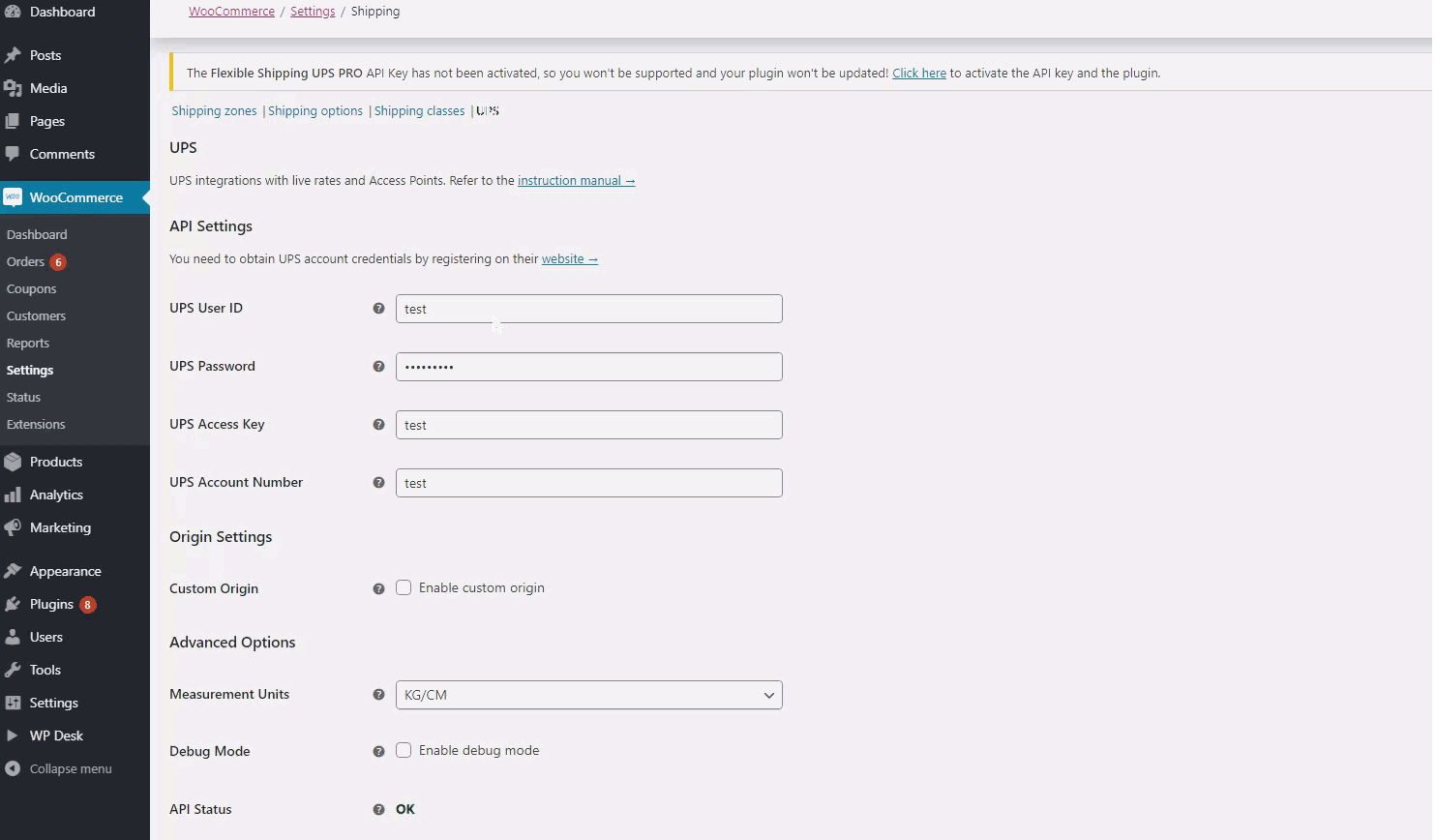
Configuração do método do plugin UPS Live Rates
Como você provavelmente notou, existem muitos recursos na tela de configuração do método de envio da UPS, no entanto, vamos nos concentrar agora apenas nos que afetam diretamente as taxas ao vivo da UPS. O conhecimento de como funcionam exatamente os indicados abaixo, permitirá ajustá-los tendo em conta as especificidades do seu negócio.
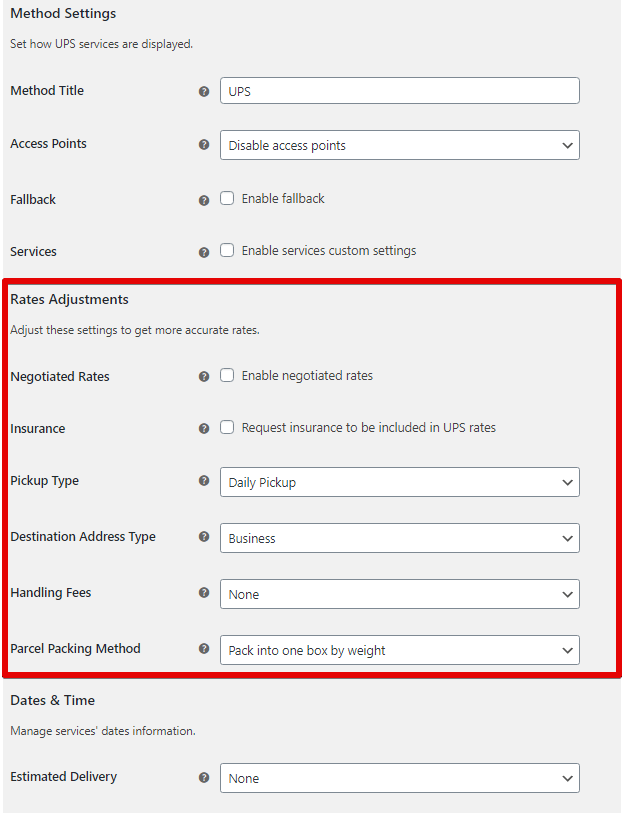
- escolha o Tipo de Coleta correto na tela de configuração do método de envio - os mais precisos são Contador do Cliente e Coleta Única ,
- estar conectado à mesma conta de usuário UPS em UPS.com, que também é usada pelo plugin,
- introduza na calculadora online da UPS exactamente os mesmos dados – produto(s), preço(s) e moradas da sua loja.
Taxas negociadas
Permite ligar/desligar as tarifas negociadas UPS se estiverem ativas e atribuídas à sua conta UPS. Se você não tiver taxas negociadas habilitadas em sua conta, não verá nenhuma diferença nas taxas ao vivo exibidas.
Se você estiver interessado em como obter tarifas negociadas e oferecê-las aos seus clientes, siga as instruções da UPS ou entre em contato diretamente com o suporte da UPS .
Seguro
Esta opção habilita ou desabilita o seguro de suas remessas. Se desativada, a base das tarifas ao vivo retornadas pela API da UPS será menor dependendo do sistema de preços da UPS em um país específico. Você também pode encontrar algumas informações mais úteis sobre o valor declarado aqui .

Tipo de coleta
O tipo de recolha define a forma como a UPS irá recolher as encomendas que vai enviar. Existem seis opções para escolher aqui:
- Coleta diária,
- Contador de clientes,
- Coleta única,
- Chamada Aérea,
- Centro de Letras,
- Central de Atendimento Aéreo.
Dependendo de qual das opções acima for selecionada, as taxas ao vivo serão maiores ou menores. A coleta diária está definida para ser usada como um tipo de coleta padrão aqui, no entanto, se você quiser oferecer o preço de envio mais preciso e o mais próximo do que você vê depois de fazer login no painel de administração da UPS, escolha: Contador do cliente ou Uma vez Recolha .
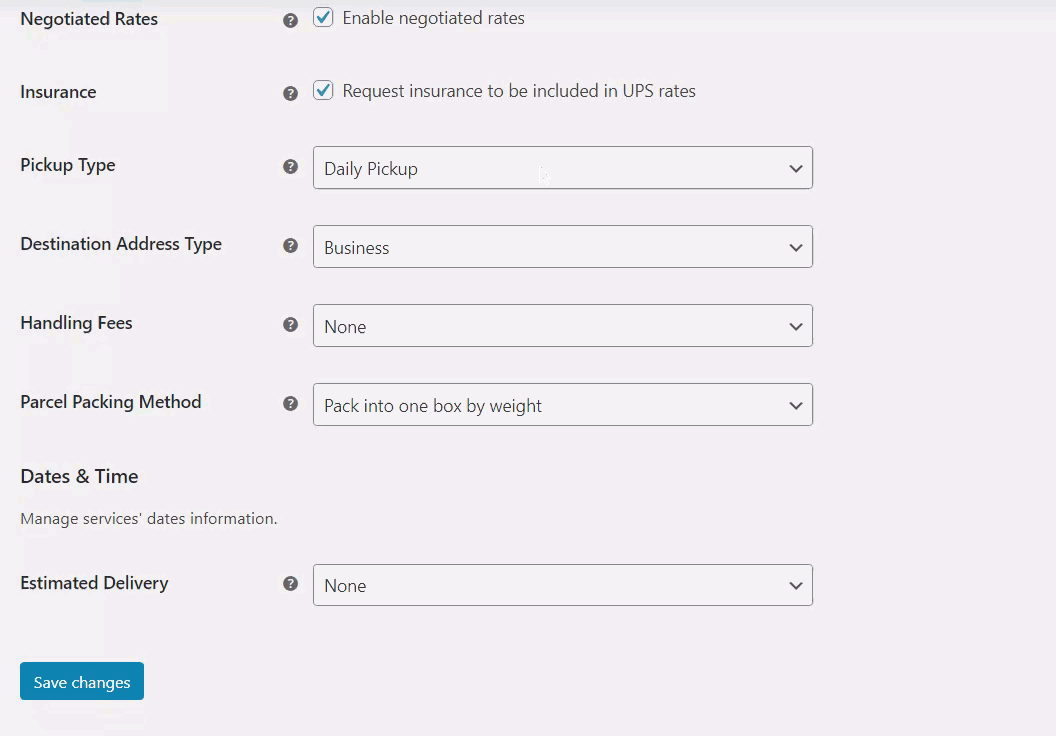
Tipo de endereço de destino PRO - Comercial ou residencial
Um dos principais fatores que a API da UPS leva em consideração ao calcular o custo de envio é o endereço de destino para o qual o pacote será enviado. Reconhece os dados inseridos que estão sendo validados a seguir se for Comercial ou Residencial. Escolher a opção padrão correta aqui evitará que o cálculo incorreto aconteça em caso de validação malsucedida.

Taxas de manuseio PRO - Nenhuma, valor fixo, porcentagem
Esta opção lhe dará a possibilidade de definir se o cliente deve ser cobrado com quaisquer taxas adicionais. Escolher a opção Nenhum , Valor fixo ou Porcentagem permitirá que você decida como a taxa é calculada e, inserindo o valor positivo ou negativo, você determinará se é uma sobretaxa ou desconto (negativo) - eles serão aplicados posteriormente nas taxas ao vivo.


Método de embalagem de encomendas PRO
O método de embalagem de encomendas permite que você receba taxas de envio mais precisas, escolhendo o método de embalagem mais adequado para os produtos que você está vendendo. Você pode escolher entre as três opções abaixo:

- Embale em uma caixa por peso – todos os produtos encomendados serão tratados como se estivessem embalados em uma caixa (um pacote) e seu peso será somado. Seu peso total também é o único fator levado em consideração aqui para calcular o custo de envio, portanto, certifique-se de que todos os produtos tenham seu peso informado .
- Embale em caixas personalizadas – os produtos serão encaixados nas suas próprias caixas personalizadas definidas anteriormente da maneira mais eficaz. Opcionalmente, você também pode usar as embalagens padrão da UPS aqui. As taxas serão calculadas como a soma dos custos de envio para cada caixa padrão ou personalizada utilizada. Para funcionar corretamente, todos os produtos precisam ter seu peso e dimensões inseridos primeiro .
- Tipo: Caixas padrão – um grupo de embalagens UPS padrão, como: UPS Letter, Tube, Express box, 25KG Box e 10KG Box. Eles têm suas dimensões e peso já pré-definidos pela API UPS e você só pode modificar o Peso da Caixa e o Acolchoamento .
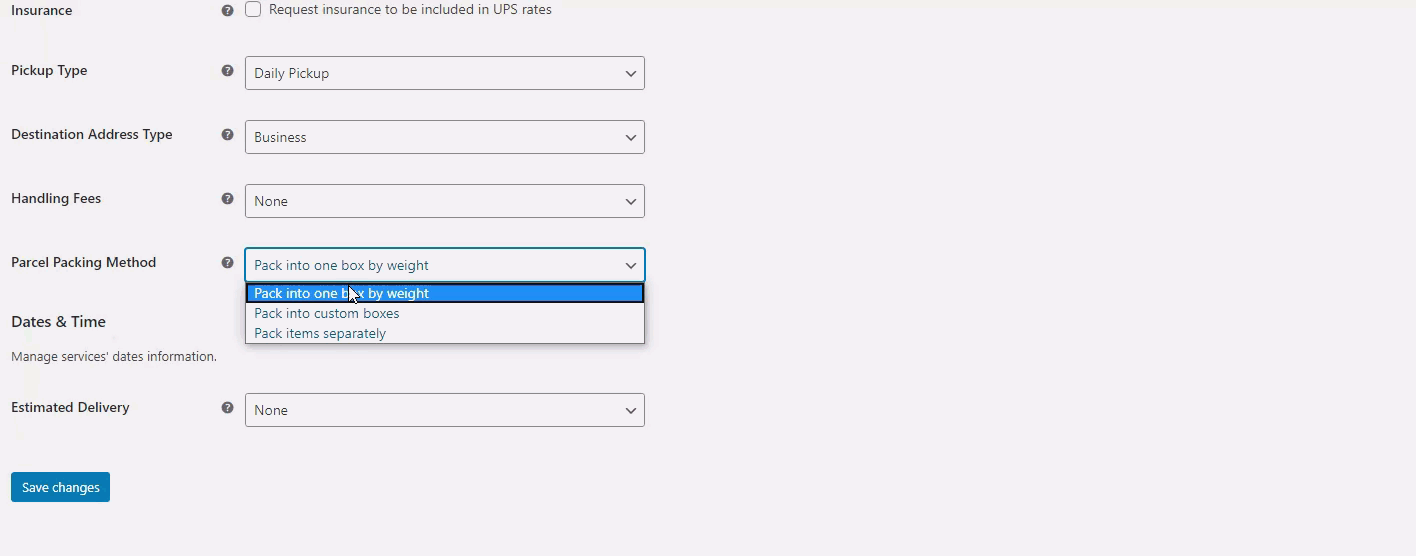
- Caixas personalizadas – esta opção lhe dará a possibilidade de definir suas próprias caixas personalizadas que você usa para envio. Você pode determinar totalmente todas as suas dimensões, peso máximo, peso da caixa e preenchimento .
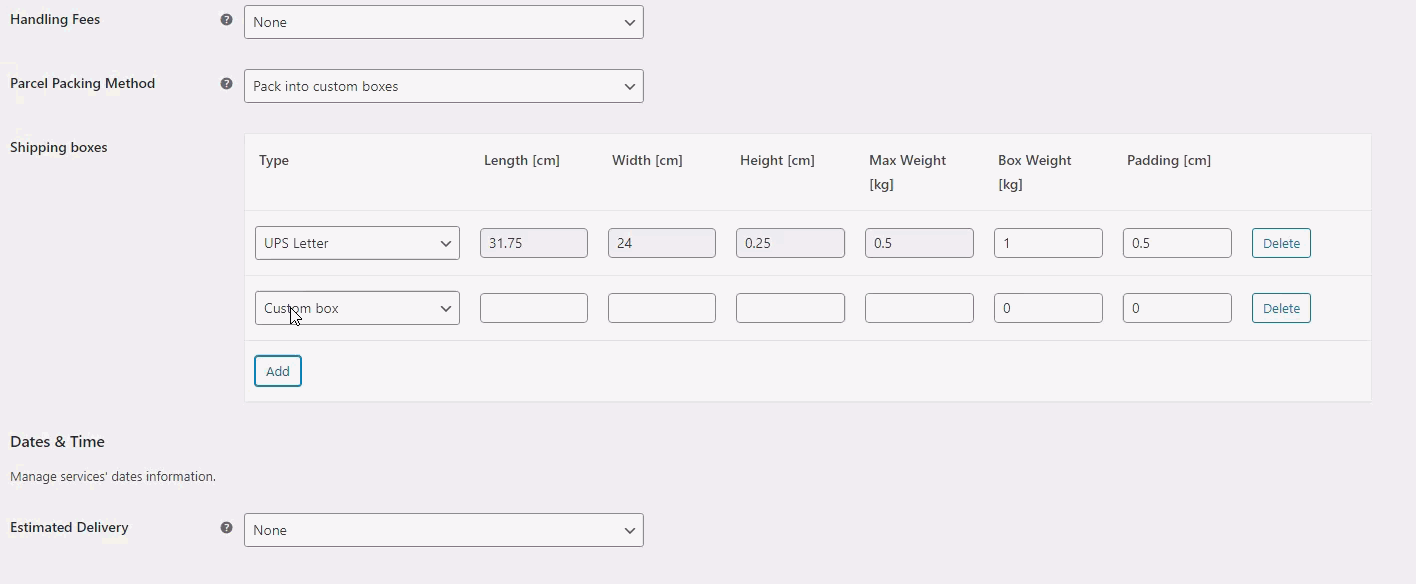
- Tipo: Caixas padrão – um grupo de embalagens UPS padrão, como: UPS Letter, Tube, Express box, 25KG Box e 10KG Box. Eles têm suas dimensões e peso já pré-definidos pela API UPS e você só pode modificar o Peso da Caixa e o Acolchoamento .
- Embalar itens separadamente – se selecionado, o custo de envio de todos os produtos encomendados será calculado como se cada um deles estivesse embalado em sua própria caixa separada e depois resumido. Neste caso, todas as dimensões e pesos dos produtos também devem ser preenchidos.

Lembre-se de que todas as dimensões e unidades de peso definidas nas configurações do WooCommerce serão convertidas nas Unidades de Medida selecionadas na tela de configuração do plugin UPS. Em outras palavras, se você definiu as unidades padrão do WooCommerce como KG/CM, mas escolheu LBS/IN nas configurações do UPS, o plug-in as converterá e usará LBS/IN para calcular o custo de envio.
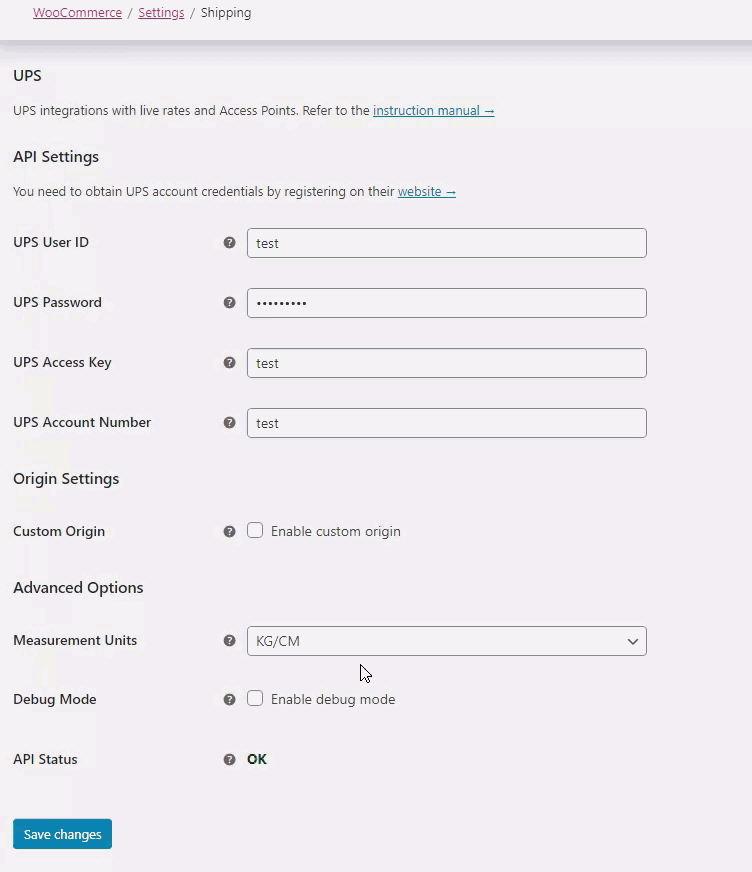
Esperamos que você ache este artigo útil para entender melhor como nosso plugin funciona e para perceber o que afeta as taxas de UPS que ele exibe. Por favor , deixe-nos saber se ainda há algo obscuro sobre este assunto e faremos o nosso melhor para explicá-lo e trazê-lo para você em detalhes. Nós realmente apreciamos qualquer tipo de feedback que recebemos!
Ainda se perguntando se o plug-in atenderá às suas necessidades?
Experimente usando nossa DEMO gratuita de 7 dias!
ou simplesmente pegue aqui:
UPS WooCommerce Live Rates e Access Points PRO £ 69
Ofereça suporte a UPS Access Points e taxas de envio ao vivo no WooCommerce.
Adicionar ao carrinho ou Ver detalhes